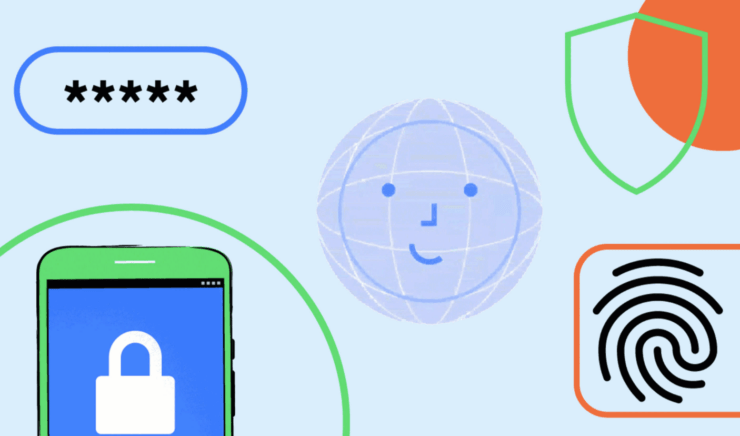Отпечаток пальца не работает на OnePlus 7 и 7 Pro

OnePlus 7 Pro стал «самым» смартфоном 2019 года. Он коммерциализировал дисплей с высокой частотой обновления, включив в него дисплей QHD AMOLED с частотой 90 Гц, который компания назвала дисплеем «Fluid AMOLED». OnePlus 7 Pro, пожалуй, предпринял лучший шаг, чтобы скрыть селфи-камеру, то есть спрятал весь селфи-модуль под всплывающим механизмом. Это было удобно, не отвлекало внимание и позволяло использовать всю площадь дисплея для потребления мультимедиа.
OnePlus также улучшил сканер отпечатков пальцев под дисплеем. Он был более чем на треть больше и быстрее регистрировал отпечатки пальцев. Однако несколько пользователей OnePlus сообщили, что отпечаток пальца на их смартфоне не работает должным образом. Лично у меня никогда не возникало таких проблем, но здесь мы дадим вам несколько советов по устранению проблем с отпечатками пальцев на вашем устройстве. С учетом сказанного, давайте перейдем непосредственно к самой статье:
Использовать Ambient Display
В OnePlus 7 и 7 Pro есть опция Ambient Display. Экран вашего устройства загорается каждый раз, когда вы берете его в руки или дважды касаетесь дисплея, когда он заблокирован. Если у вас возникли проблемы с регистрацией отпечатка пальца на OnePlus 7 Pro, вам следует включить Ambient Display. Для этого:
- Перейдите в Настройки.
- Перейдите в Дисплей>>Ambient настройки отображения.
- Обязательно включите оба параметра: «Поднимите телефон, чтобы показать» и «Нажмите на экран, чтобы показать».
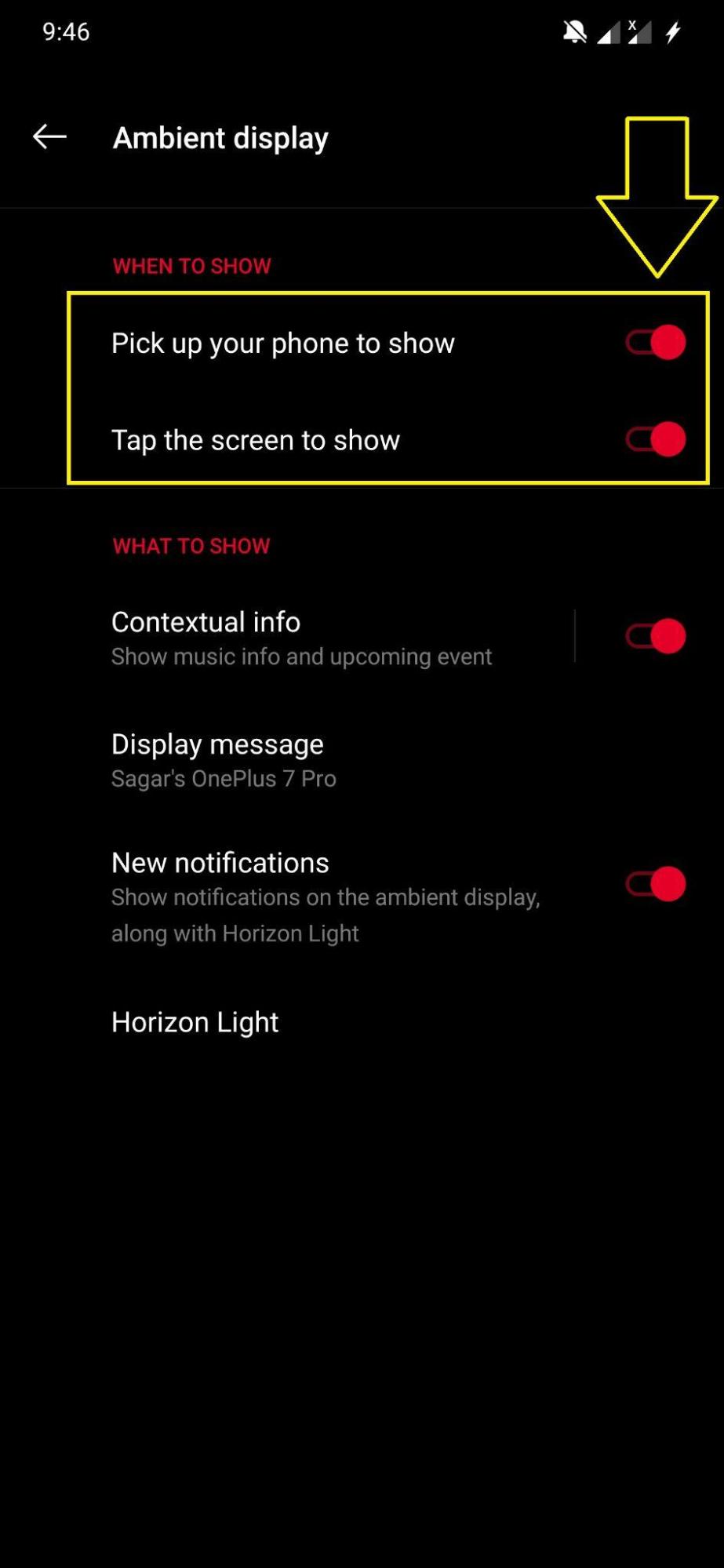
Добавить отпечаток пальца повторно
Ну, в течение дня мы ходим на работу, занимаемся повседневными делами, от которых у нас засыхают руки. Если ваше устройство не распознает ваш отпечаток пальца, попробуйте повторно добавить отпечаток пальца. Кроме того, в некоторых случаях, если вы неправильно настроите отпечаток пальца, это может вызвать такие проблемы с отпечатком пальца. Прежде всего удалите все ранее сохраненные отпечатки пальцев. Для этого
- Перейдите в Настройки.
- Перейдите в раздел Безопасность и экран блокировки.
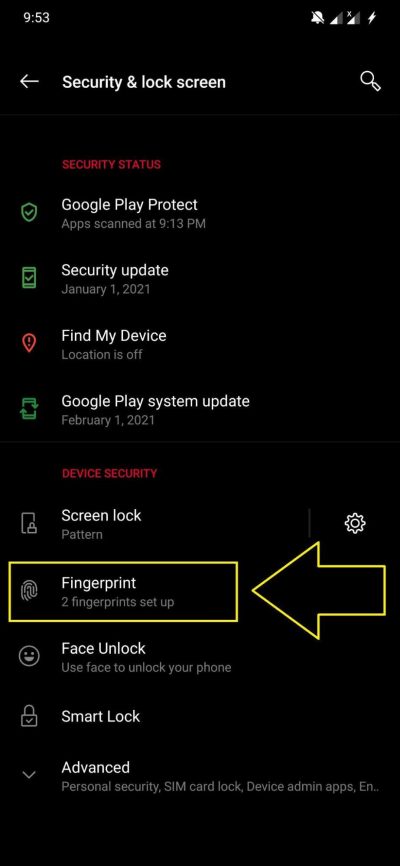
- Затем Отпечаток пальца.
- Вам будет предложено ввести ПИН-код или пароль.
- Введите PIN-код или пароль, чтобы войти в меню «Отпечаток пальца».
- Удалите все сохраненные показания отпечатков пальцев, щелкнув значок корзины рядом с каждым из них.
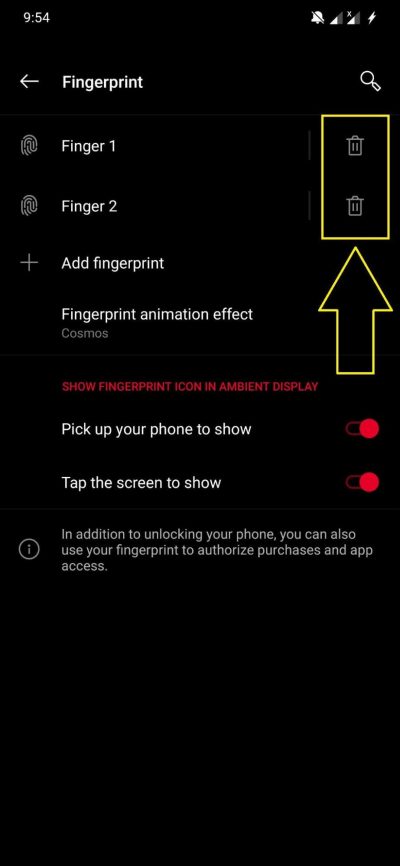
- Теперь в том же меню нажмите Добавить отпечаток пальца.
- Вы можете добавить столько отпечатков пальцев, сколько хотите, но убедитесь, что отпечаток правильный, чтобы считывающее устройство сканировало каждый уголок вашего отпечатка.
Удалить изношенную защиту экрана

Если вы установили на свой телефон защитную пленку, вам, вероятно, следует проверить ее на наличие царапин, поскольку это может быть одной из причин, по которой сканер отпечатков пальцев на OnePlus 7 Pro не распознает отпечатки пальцев.
Очистить кэш OnePlus
Некоторые пользователи сообщали о некоторых проблемах с самим программным обеспечением для снятия отпечатков пальцев. Если вы один из таких пользователей, попробуйте очистить кэш OnePlus.
- Выключите телефон.
- Перейдите в режим восстановления, нажав кнопку уменьшения громкости + питание. кнопки вместе.
- Перейдите к параметру Очистить данные и кэш.
- Затем выберите параметр Очистить кэш.
- Нажмите Да, данные кэша вашего устройства будут очищены.
- Перезагрузите телефон.
Заключение
Итак, вот и все с моей стороны в этом посте. Обратите внимание, что с обновлениями OnePlus улучшила программное обеспечение для отпечатков пальцев на устройстве. Но если вы по-прежнему сталкиваетесь с проблемами отпечатков пальцев на своем OnePlus 7 Pro, вам следует воспользоваться вышеупомянутыми методами, чтобы устранить проблемы с отпечатками пальцев на вашем телефоне. До следующего поста… Всего хорошего!